Funktionsweise App: Archiv
Die App Archiv dient dazu, nicht mehr benötige Daten und Elemente auszulagern und zu archivieren. Dadurch werden diese nicht mehr verwendet, was dazu führt, dass das tricoma System mehr Stabilität und Performance erhält. Besonders zu empfehlen, wenn sehr viele Bestellungen, Rechnungen, Lieferungen etc. vorhanden sind.
Hauptbereiche
Die App ist in folgende Bereiche aufgeteilt:
1. Einstellungen
2. Übersicht
3. Meldungen
4. Tools
1. Einstellungen
In diesem Bereich werden die Grundeinstellungen getroffen.
Hier gibt es folgende Einstellungsmöglichkeiten:
1.1 Appeinstellungen
1.2 Dateisystem
1.1 Appeinstellungen
In der Appeinstellungen können Sie bestimmen wie sich die Archivierung der Elemente verhalten soll.
So haben Sie beispielsweise die Möglichkeit unter der App Rechnungen / Faktura mit "bearbeiten" zu bestimmen das Elemente erst nach 3 Jahren Archiviert werden sollen.
1.) In den Detaileinstellungen können Sie zu einem die Auto Archivierung aktivieren und einen Zeitraum bestimmen.
Somit wird das System die Elemente gemäß der Zeiteinstellung automatisch archivieren.
2.) Ebenso haben Sie die Möglichkeit die Löschung der Elemente nach einer Zeiteinstellung einzuleiten.
3.) Ebenso gibt es die Möglichkeit bei Rechnungen die PDF Dokumente zur Archivierung auszuschließen.
4.) Eine Bedingung kann ebenfalls zu bestimmten Apps hinterlegt werden.
So kann beispielsweise bei Rechnungen definiert werden ob ein Status als Bedingung zur Archivierung berücksichtig werden soll.
1.2 Dateisystem
Hier können Sie bestimmen ob die Elemente im lokalen Dateisystem mit Löschung des Archiveintrags mit entfernt werden sollen.
Beispielsweise bei Lieferantenbestellungen kann man hier die dazugehörigen Elemente mit entfernen um den Speicherplatz freizugeben.
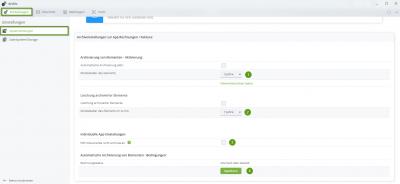
Einstellung
2. Übersicht
In der Übersicht haben Sie die Möglichkeit nach Auswahl der App die Archivierten Elemente einzusehen.
1.) Im Detail werden ihnen die Nummern zum Archivierten Vorgang angezeigt.
2.) Ebenso, wenn es DMS Einträge gibt, werden Ihnen die Dokumente auch zur Einsicht ausgegeben.
Somit haben Sie bei einer Archivierten Rechnung immer noch den kompletten Überblick.
3.) Anschließend werden die Datenbankinhalte aus der Tabelle ausgegeben.
Interessant sind diese Einträge beispielsweise bei Produkten da hier oft zusätzliche Felder angelegt werden.
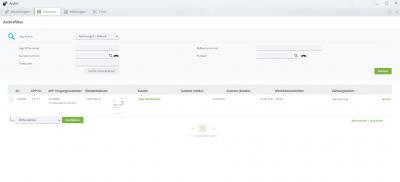
Übersicht
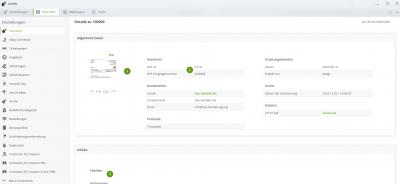
Übersicht 2
3. Meldungen
In den Meldungen können Sie einsehen wenn es zu Schwierigkeiten in der Archivablage kommen würde.
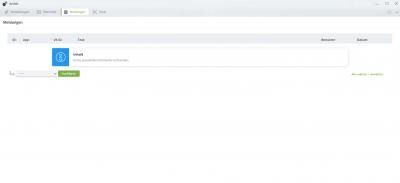
Meldungen
Hier können Sie manuell Tools zur Archivierung ausführen.
Für gewöhnlich erledigt der Cronjob die wesentlichen Aufgaben und eine Ausführung muss nicht ausgelöst werden.
Sie finden folgende Tools:
4.1 Archivierung starten
4.2 Komprimierung starten
4.3 Löschung starten
4.1 Archivierung starten
Mit diesem Tool haben Sie die Möglichkeit die Archivierung der Elemente manuell auszuführen.
4.2 Komprimierung starten
Mit diesem Tool können Sie die Archivierungsdaten manuell komprimieren.
4.3 Löschung starten
Mit diesem Tool haben Sie die Möglichkeit die Löschung der Archivierten Elemente manuell auszuführen.
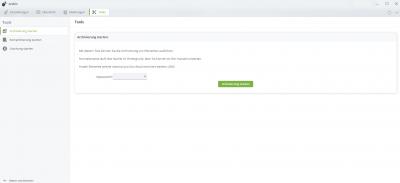
Tools
Die Archivierung in der Praxis
Sie haben die Möglichkeit, in den diversen Apps im Aktionsmenü den Punkt "Eintrag in das Archiv verschieben" zu wählen.
Hierbei ist es wichtig mit Bedacht zu handeln!
Wenn Sie ein Element in das Archiv verschieben, werden die dazugehörigen Daten früher oder später zum Löschen vorgemerkt.
Ebenso kann nach Wiederherstellung (1) durch das Archiv ggf. Fehler auftreten, da die Felder, bspw. bei einem Produkt, nicht mehr vorhanden sind.
Ebenfalls kann es sein, dass Verknüpfungen nicht korrekt dargestellt werden.
Auch kann es sein, dass spezielle Einstellungen im Kunden (Mailvorlagen, individuelle Zahlungstexte etc.) nicht mit archiviert werden und somit auch nicht mehr wiederhergestellt werden können.
Ein anderes Szenario wäre folgendes:
- Sie archivieren unbedacht eine Amazon-Bestellung
- Diese wird neu eingespielt, da diese im System nicht mehr vorhanden ist
- Es kommt zu einer doppelten Abwicklung der Bestellung
Ergo:
Ein archiviertes Element sollte auch archiviert bleiben!
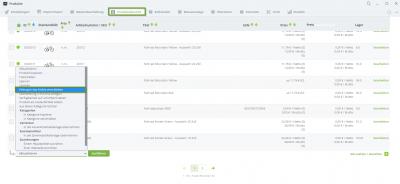
Die Archivierung in der Praxis
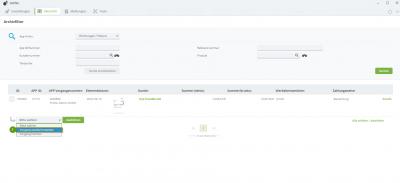
Die Archivierung in der Praxis 2
Wichtiger Hinweis:Wir empfehlen, für
Verkaufsplattformen wie Amazon, eBay, OTTO, etc. die automatische Archivierung nicht zu aktivieren oder, falls die Aktivierung notwendig ist, das Mindestalter der Elemente auf mindestens 10 Jahre zu stellen.
Automatische Archivierung von Verkaufsplattformen sollten grundsätzlich nicht aktiviert werden, solange Verkäufe über diese durchgeführt werden.
Sobald man die Verkäufe über eine bestimmte Verkaufsplattform komplett einstellt hat und diese nicht mehr nutzt, kann die automatische Archivierung mit beliebigem Mindestalter aktiviert werden, um eine Speicherung der Daten in komprimierter Form sicherzustellen.
Siehe auch das Masterclass Video dazu:




